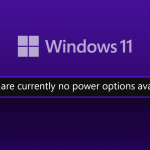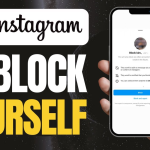Η σύνδεση ενός MacBook σε εξωτερική οθόνη μπορεί να βελτιώσει σημαντικά την εμπειρία εργασίας και ψυχαγωγίας σας, προσφέροντας μεγαλύτερο χώρο προβολής ή δεύτερη οθόνη για πολυδιεργασία. Η διαδικασία είναι απλή, αλλά απαιτεί να γνωρίζετε ποια θύρα διαθέτει το MacBook σας και ποιον αντάπτορα ίσως χρειαστείτε.
1. Έλεγχος θυρών και συμβατότητας
Τα νεότερα μοντέλα MacBook διαθέτουν θύρες USB-C/Thunderbolt 3 ή 4, ενώ τα παλαιότερα μπορεί να έχουν HDMI, Mini DisplayPort ή Thunderbolt 2. Εάν η εξωτερική σας οθόνη υποστηρίζει USB-C ή HDMI, μπορείτε να τη συνδέσετε απευθείας. Σε διαφορετική περίπτωση, ίσως χρειαστείτε αντάπτορα, όπως USB-C σε HDMI ή USB-C σε DisplayPort.
2. Σύνδεση της οθόνης
Συνδέστε το καλώδιο από την εξωτερική οθόνη στο MacBook. Ανάψτε την οθόνη και βεβαιωθείτε ότι είναι επιλεγμένη η σωστή πηγή σήματος (HDMI, DisplayPort κ.λπ.). Μόλις γίνει η σύνδεση, το macOS θα αναγνωρίσει αυτόματα τη συσκευή.
3. Ρυθμίσεις μέσω macOS
Μεταβείτε στο Apple Menu > Προτιμήσεις Συστήματος > Οθόνες (ή System Settings > Displays στα νεότερα macOS). Εδώ μπορείτε να:
- Επιλέξετε αν θέλετε καθρέφτισμα (mirror) της κύριας οθόνης ή επέκταση του χώρου εργασίας σας.
- Ρυθμίσετε την ανάλυση και τον ρυθμό ανανέωσης της εξωτερικής οθόνης.
- Ορίσετε ποια οθόνη θα λειτουργεί ως κύρια (εκεί θα εμφανίζεται το Dock και η γραμμή μενού).
4. Επιπλέον δυνατότητες
Αν έχετε MacBook με κλειστό καπάκι (clamshell mode), μπορείτε να χρησιμοποιήσετε μόνο την εξωτερική οθόνη, αρκεί να είναι συνδεδεμένο το MacBook σε ρεύμα και να έχετε πληκτρολόγιο/ποντίκι ή trackpad.
Επίσης, μέσω του Sidecar, μπορείτε να επεκτείνετε την επιφάνεια εργασίας και σε iPad, χρησιμοποιώντας το ασύρματα ως δεύτερη οθόνη.
Συμπέρασμα
Η σύνδεση ενός MacBook σε εξωτερική οθόνη είναι μια διαδικασία που ανοίγει νέες δυνατότητες: από πιο άνετη εργασία σε μεγάλο monitor μέχρι χρήση διπλών οθονών για παραγωγικότητα. Με τον κατάλληλο αντάπτορα και τις σωστές ρυθμίσεις στο macOS, η εμπειρία γίνεται ομαλή και ευέλικτη.